文章詳情頁
Win11語音助手怎么開啟?Win11語音助手開啟的方法
瀏覽:2日期:2022-07-10 08:12:46
自從Win10系統內置cortana小娜開始,就有很多用戶非常喜歡這個AI人工智能,而不少小伙伴在更新的到Win11的系統之后也想使用語音助手卻不知道如何開啟,下面就和小編一起來看看應該怎么操作吧。
Win11語音助手開啟的方法
1、首先我們點擊任務欄中的開始菜單。
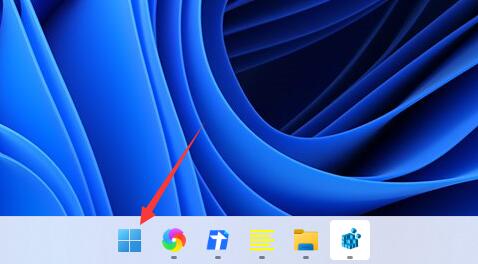
2、然后點擊上方搜索框,在其中搜索就可以打開“cortana”語音助手了。
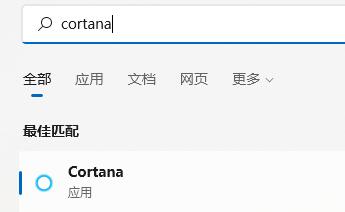
3、開啟之后,我們只需要在麥克風中說話就可以使用了。
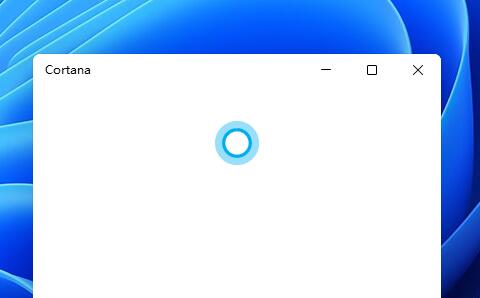
4、如果我們無法使用,可能是因為沒有開啟語音功能,首先進入設置。
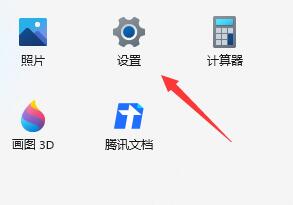
5、然后在左側欄中找到“輔助功能”。
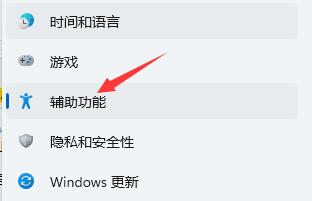
6、接著在右側的交互下方找到“語音”進入。
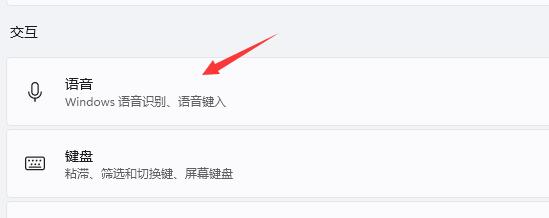
7、最后再其中開啟“Windows語音識別”就可以了。
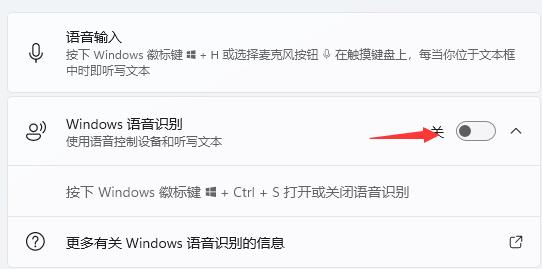
相關文章:
1. Win10屏幕虛擬鍵盤過大該怎么解決?怎么調節Win10屏幕虛擬鍵盤過大2. win7電腦中寬帶連接錯誤1068詳細處理方法3. 緊跟Win8.1Update Win7IE11增企業模式4. Win10錄制視頻快捷鍵在哪更改?5. ThinkPad L380筆記本怎么安裝win10系統 安裝win10系統步驟說明6. 如何關閉Win7電腦中的“Windows Update”下載更新?7. Win7旗艦版為什么調不了亮度?8. win11正版升級需要重裝嗎9. Win10藍屏代碼WHEA_UNCORRECTABLE_ERROR怎么解決?10. win1019035 20H1更新內容最新消息
排行榜

 網公網安備
網公網安備